Säännöt Daemon Tools -ohjelman käytöstä

- 3231
- 461
- Mrs. Jeffrey Stiedemann
Ohjelmistosovellusten kehittäjät ovat tottuneet yllättämään kannattajansa uusilla ja alkuperäisillä tuotteilla, jotka helpottavat huomattavasti monien tehtävien toteuttamista. Ne, jotka ovat tottuneet istumaan tietokoneella tuntikausia, täysin uppoutuneita peleihin, tietävät, että heidän onnistuneen toiston ehto on levyn läsnäolo tietokoneen asemassa.

Kun työskentelet Daemon Tools -ohjelman kanssa, on noudatettava tiettyjä sääntöjä.
Valitettavasti tällainen vaarattoman vähentyminen voi joissain tapauksissa muuttua vakavaksi haittaksi. Jatkuvasti työskentelevä levy ei muuten vaikuta sinuun, usein hänen työnsä liittyy ärsyttävä melu. Käyttäjä voi kuitenkin kohdata vielä suuremman ongelman, kun on mahdotonta suorittaa pelejä vain siitä syystä, että tietokoneella ei ole levyä.
Sinun ei pitäisi ajatella, että tässä tapauksessa joudut kieltäytymään pelistä, jos hän kantaa sinua niin paljon. Tässä tilanteessa on tie, joka on keskittynyt käyttämään todellista levyä, vaan virtuaalia. Tietenkin tämän on aluksi asennettava se. Jos et ymmärrä miten se tehdään ollenkaan, älä huoli, on olemassa ainutlaatuinen Daemon Tools -ohjelma, jonka avulla voit voittaa tällaiset esteet. Riittää, että olet tutustunut siihen.
Daemonityökalut
Joten jos päätät perustaa tällaisen ohjelman, olemme mielellämme mukana tässä toiveessa. Tietenkin, alun perin sinun on ladattava ohjelmatiedosto. Suosittelemme, että teet sen ilman kiirettä, et luota ensimmäiseen lähteen, joka törmäsi. Yhdessä ohjelmien kanssa toisinaan epämiellyttävä käyttäjä. Muuten et voi työskennellä normaalisti.
Ohjelman asennus
Suorita lataustiedosto asennusprosessin käynnistämiseksi. Aivan ensimmäisessä vaiheessa saat pyynnön, millä kielellä on helpompaa asentaa. Älä sivuuta tällaista ehdotusta, koska myöhemmin sinulle ei ole selvää, mitä ohjelma kysyy, jos jätät englannin kielen oletuksena, jota et puhu ollenkaan.
HUOMIO. Korostamme, että voit käyttää Daemon Tools -ohjelmaa sekä ilmaiseksi että maksettuna, riippuen lataamasi vaihtoehdon ja miten olet suuntautunut tähän tilaan.Asennettujen komponenttien valintaikkunassa on optimaalinen asentaa valintamerkki kaikkiin valintaruutuihin laajentaaksesi ohjelman ominaisuuksia. Muista ilmoittaa polku kansioon, johon haluat asentaa tämän. Ja lue myös huolellisesti kaikki kehittäjiltä kaikki tarjoukset, jotka syntyvät pop -UP -ikkunoissa. Voit vapaasti kieltäytyä asentamasta Yandexia.Baari ja muut komponentit, jos et tarvitse niitä. Älä anna järjestelmän ylikuormittaa tarpeettomia tiedostoja turhaan. Asennusprosessi on valmis tähän, Daemon Tools -tarra näkyy työpöydällä.
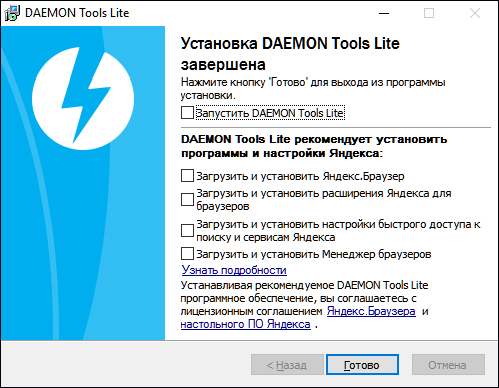
Työskentely ohjelman kanssa
Nyt on hyödyllistä selvittää, kuinka käyttää sellaista ohjelmaa, joka asennetaan levyn kuvan asentamiseksi. Kuinka poistaa se, jos sen tarve on käytetty loppuun.
Napsauta tarraa kahdesti, minkä jälkeen ohjelma -ikkuna käynnistyy. Valitse siinä parametri "Luo levyn kuva". Ylimääräinen ikkuna syntyy heti näytöllä, paikka, jossa pelin kuva on myöhemmin säilytettävä. Ja ilmoita myös asema, jolla pelilevy asennetaan, siitä tällä hetkellä luot kuvan myöhemmin käyttääksesi sitä.

Kun olet asettanut kaikki parametrit, voit napsauttaa Käynnistä -painiketta, levyn tallennus tehdään melkein salamanopeudella, ellet tietenkään ole tehneet säätöjä oletuksena asetetun tietueen nopeuteen. Nyt kun sinusta on tullut levykuvan "onnellinen omistaja", sinun on opittava asentamaan virtuaalinen asema, jota käytät varmistaaksesi pelisovelluksen onnistuneen käynnistämisen.
Saadaksesi tällaiset tavoitteet aloittamalla pääohjelmaikkuna uudelleen, etsi “Lisää virtuaalinen SCSI Drive” -parametri, napsauta sitä. Jos teet kaiken tällä tavalla, niin pää Daemon Tools -ikkunan alaosasta löydät virtuaalisen aseman tuloksena olevan kuvakkeen. Muuten, voi olla useita sellaisia asemia, joista jokainen voit asentaa pelin erilaisia kuvia, käyttää niitä, ja kun peli on kyllästynyt, poista paitsi sen, myös itse virtuaalinen asema, joka toimii itse työkalu tietyn pelisovelluksen käynnistämiseen.
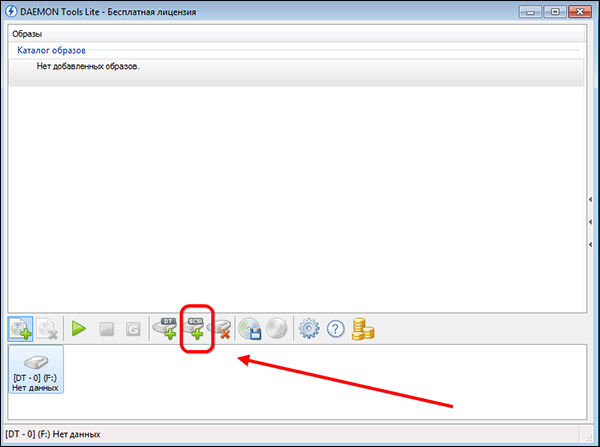
Asentaaksesi pelin kuvan napsauttamalla kerran virtuaalista asemaa ja napsauta sitten ”Lisää kuva” -painiketta, se on jäljellä osoittamaan polku kuvaan, jonka olet itse luonut muutaman minuutin aikaisemmin. Toimintasi eivät lopu siihen vielä, olet lisännyt kuvan vain nyt, korosta nyt ja napsauta "Mount" -parametriparametria. Jos teit kaiken oikein, onnistut asentamaan kuvan onnistuneesti, ohjelmaikkunan alaosaan löydät virtuaalisen aseman, joka osoittaa, että sillä on nyt tiettyjä tietoja.
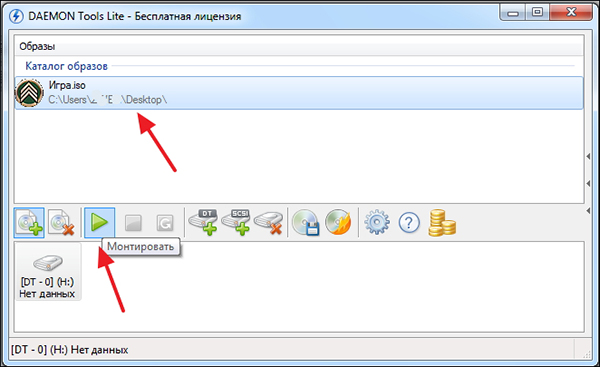
Voit käyttää virtuaalista asemaa samalla tavalla kuin tavallinen asema siirtymällä "tietokoneeseen" ja valitsemalla sen. Jos haluat myöhemmin antaa etusija toiseen pelisovellukseen, sinun on asennettava uusi kuva, avaamalla seuraava virtuaalilevy. Jos et halua lisätä tietokoneen virtuaalisten asemien lukumäärää, voit poistaa vakiintuneen kuvan käyttämällä ”sulatus” -parametria ja määrittää sitten uuden kuvan samaan asemaan. Voit myös poistaa itse aseman tarvittaessa.
Joten, kuten olet jo pystynyt tarkistamaan selkeästi, operaation periaatteeseen Daemon -työkaluja ei liity vaikeuksiin. Tämän sovelluksen avulla voit asentaa levyn kuvan helposti, luoda tai poistaa virtuaalisen aseman ilman vaikeuksia.

